Người dùng có đến hai cách để làm thẻ ATM VPBank là đến trực tiếp quầy giao dịch của ngân hàng hoặc làm thẻ VPBank Online qua website của ngân hàng. Trong đó, việc mở thẻ VPBank Online được đánh giá là phù hợp và tiện lợi hơn với thời buổi như hiện nay, nhất là với những người bận rộn.
Bạn sẽ không phải mất thời gian chạy ra các chi nhánh ngân hàng, chờ lấy số thứ tự rồi điền thông tin vào các Form giấy dài lê thê nữa. Giờ đây, bạn có thể ngồi ở nhà, sử dụng điện thoại, máy tính để mở thẻ tín dụng Online chỉ với vài bước vô cùng đơn giản và nhanh chóng. Sau đây, chúng tôi sẽ hướng dẫn cách đăng ký mở thẻ VPBank Online và nhận thẻ tại nhà.
- Cách làm thẻ Techcombank Online
- Cách làm thẻ Vietcombank Online
- Những thủ tục cần thiết khi đi làm thẻ ATM Vietcombank, Agribank, Techcombank, Vietinbank, BIDV
1. Điền thông tin hồ sơ Online theo mẫu mà VPbank phát hành
Bước 1:
Bạn truy cập vào trang web đăng ký mở thẻ tín dụng ngân hàng VPbank Online theo đường dẫn bên dưới. Sau đó các bạn nhấn vào phần Mở thẻ ngay.

Bước 2:
Bạn đăng ký tài khoản bằng cách bấm vào Bắt đầu ngay, bên cạnh đó hệ thống cũng cho phép bạn đăng ký bằng tài khoản qua Facebook, Google. Bạn có thể lựa chọn một trong hai cách đều được.
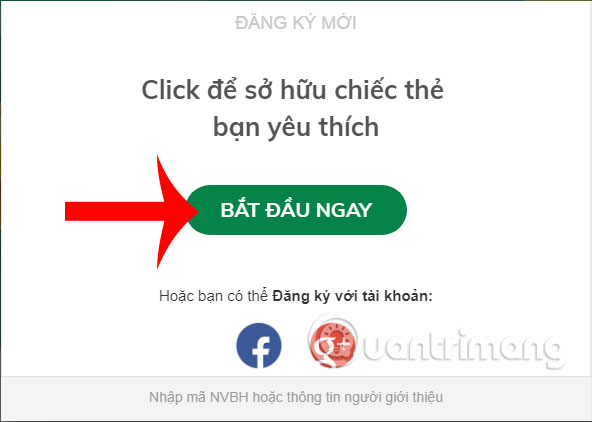
Khi giao diện mới xuất hiện, bạn tiến hành điền đầy đủ các thông tin mà hệ thống yêu cầu như: Họ tên, email, số điện thoại, sau đó đánh dấu tích vào ô Tôi không phải là người máy và bấm Tiếp tục.
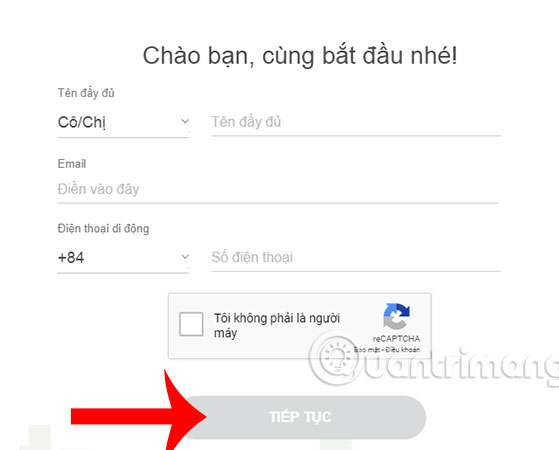
Bước 3:
Bạn sẽ được đưa đến một giao diện khác, hãy bấm vào nút Nào hãy bắt đầu.
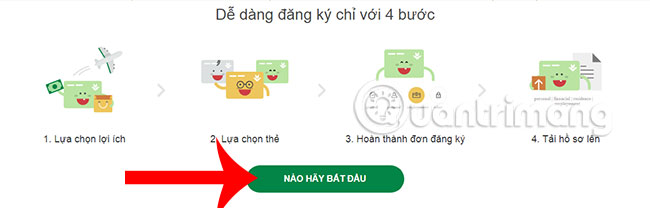
Bước 4:
Tiếp theo, bạn có thể chọn lựa các lợi ích cho thẻ ATM của mình, chẳng hạn ở đây chúng ta lựa chọn Hoàn tiền và Mua sắm. Lúc này, các thẻ phù hợp sẽ hiện lên còn nếu muốn xem tất cả các thẻ thì bấm vào Bỏ qua và xem tất cả các thẻ để lựa chọn loại thẻ tín dụng mà bạn muốn mở.
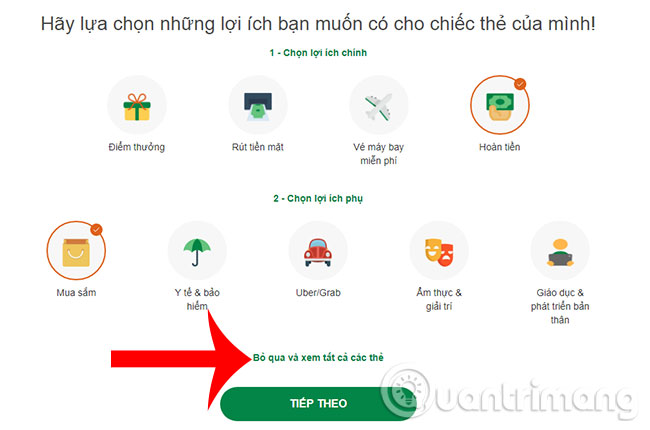
Ở bước này, bạn bấm vào nút Xem chi tiết để xem các lợi ích của thẻ, hạn tín dụng, số lương tối thiểu để bạn làm được thẻ đó, lãi suất vay tiền,… Sau đó, bấm vào nút Đăng ký loại thẻ phù hợp với nhu cầu.
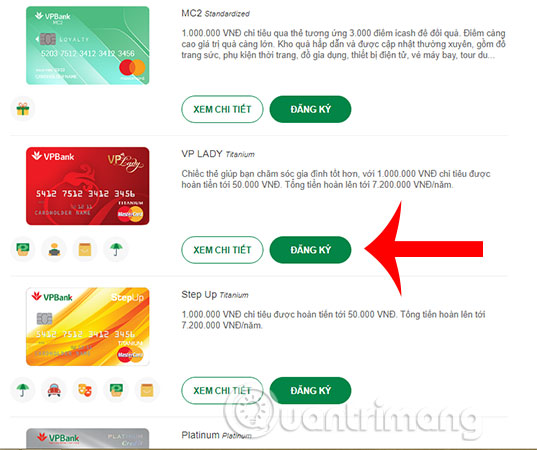
Ví dụ:
Bạn thu nhập 4.500.000 VNĐ/tháng có thể chọn thẻ MC2.
Bạn thu nhập 7.000.000 VNĐ/tháng có thể chọn thẻ VP Lady hoặc Step Up.
Bạn thu nhập 12.000.000 VNĐ/tháng có thể chọn thẻ Plantinum VNA.
Bạn thu nhập 15.000.000 VNĐ/tháng có thể chọn thẻ Plantinum.
Bước 5:
Bạn cung cấp thêm một số thông tin theo như hướng dẫn bên dưới, bao gồm: Ngày tháng năm sinh, số CMND, ngày cấp, nơi cấp rồi bấm vào Tiếp theo. Lưu ý, hãy điền chính xác để ngân hàng xét duyệt cấp phát thẻ cho bạn.
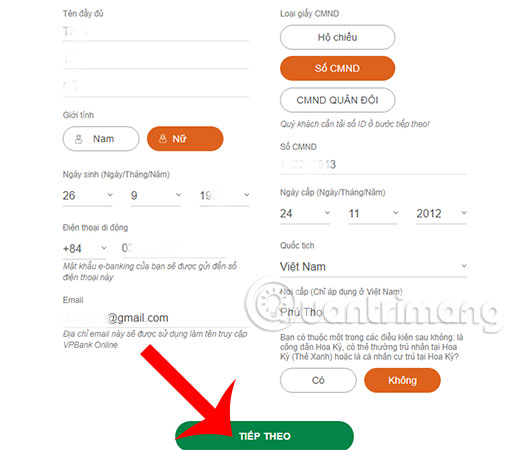
Bước 6:
Bên trên mới chỉ là thông tin chung, bạn cần điền chi tiết về thông tin cá nhân như: Trình độ học vấn, tình trạng hôn nhân, nhà ở hiện tại,… Sau đó bấm và Tiếp theo.
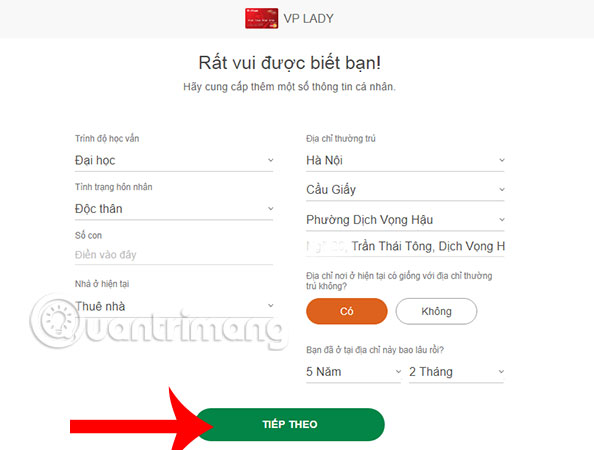
Bước 7:
Điền các thông tin về công việc của bạn như: Tên cơ quan làm việc, nghề nghiệp - chức vụ, địa chỉ cơ quan, thời gian làm việc, thu nhập hàng tháng, chi tiêu hàng tháng,…
Bạn cần khai chính xác mức thu nhập vì về sau nhân viên ngân hàng sẽ kiểm tra, đối chiếu với hợp đồng lao động của bạn. Ngoài ra, bạn cũng nên khai mức chi tiêu hàng tháng thấp hơn mức thu nhập, càng thấp hơn thu nhập càng nhiều thì càng tốt, chỉ cần nó không bất hợp lý là được.
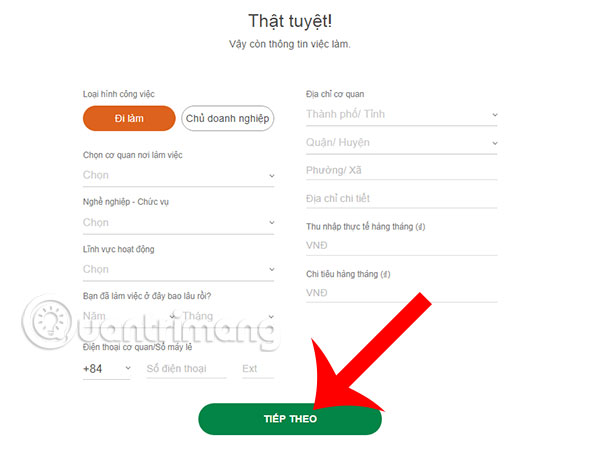
Bước 8:
Bây giờ bạn hãy bổ sung thêm một số thông tin bảo mật. Ở bước này có vài điểm bạn chú ý kỹ hơn:
Câu hỏi bí mật cho thẻ: Tuỳ bạn muốn chọn câu hỏi nào cũng được, câu nào bạn cảm thấy dễ nhớ hơn thì chọn (hãy ghi nhớ nó vì sau này nếu bạn cần tìm lại thẻ thì phải trả lời chính xác câu hỏi bí mật này).
Địa chỉ nhận thẻ: Bạn có thể chọn nhận thẻ ở chi nhánh ngân hàng, cơ quan hoặc bấm chọn địa chỉ hiện tại thì thẻ sẽ được chuyển về tận nhà cho bạn.
Xong xuôi hết, bạn bấm nút Hoàn thành.
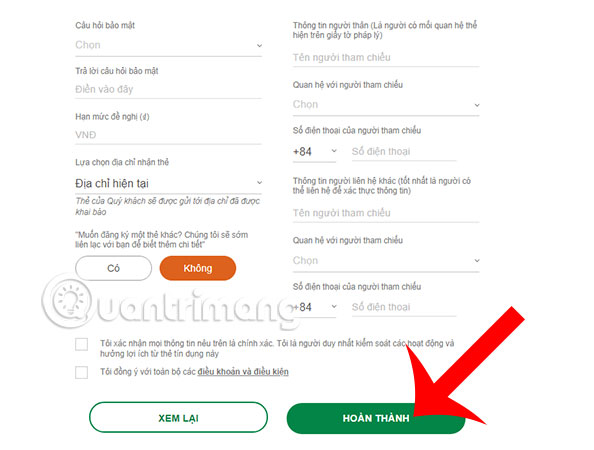
Bước 9:
Nếu bạn đã chắc chắn với các thông tin mình vừa điền ở tất cả các bước trên thì hãy xác nhận gửi thông tin bằng cách bấm vào nút Đồng ý.
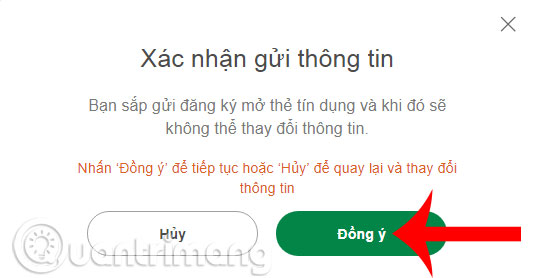
Bước 10:
Sẽ có một mã OTP gửi đến số điện thoại cho bạn qua tin nhắn, bạn hãy nhập đúng mã thông tin đăng ký làm thẻ VPBank trực tuyến này vào và bấm Xác thực.
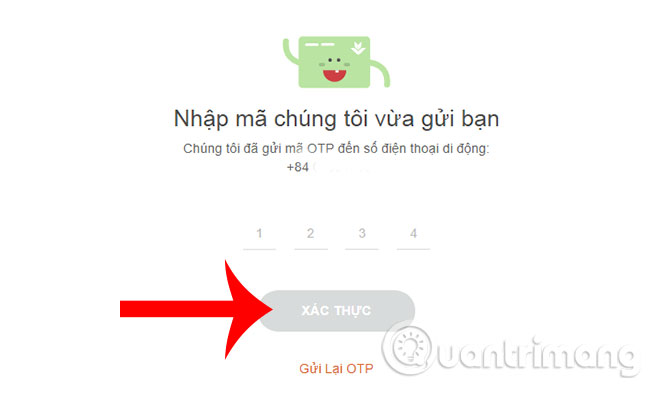
2. Tải hồ sơ lên hệ thống để VPBank xét duyệt
Hoàn tất phần làm hồ sơ Online ở trên, đây là lúc bạn sẽ tải các tài liệu scan lên để nhân viên ngân hàng xét duyệt cho bạn. Có thể chụp ảnh rồi upload lên hoặc gửi bản scan đều được. Cụ thể, bạn cần:
Chứng minh thông tin cá nhân: Bạn chụp mặt trước và mặt sau của chứng minh nhân dân và đăng lên (hoặc dùng hộ chiếu để thay thế).
Chứng minh nơi ở hiện tại: Chụp mặt trước và mặt sau của bằng lái xe rồi đăng lên (hoặc dùng sổ hộ khẩu).
Chứng minh thu nhập: Bạn sẽ cần một trong những thông tin sau: Sao kê tài khoản lương (xin trực tiếp từ ngân hàng)/ Phiếu lương,...
Chứng minh hợp đồng lao động: Chụp tất cả các trang của hợp đồng lao động và tải lên.
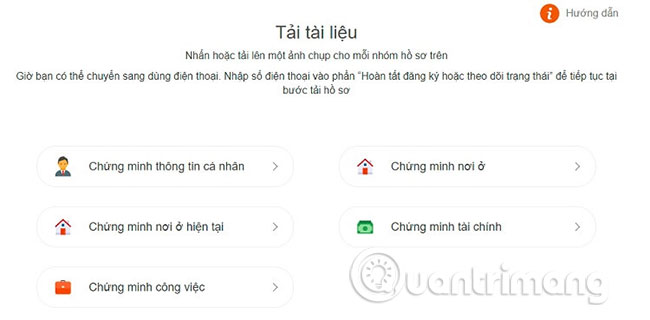
Cuối cùng, khi các mục đã được upload đầy đủ bạn bấm nút Lưu và bấm nút Hoàn thành là xong.
Lưu ý:
- Bạn có thể tải lên tối đa 5 ảnh cho một loại hồ sơ.
- Dung lượng ảnh tải lên không được quá 5MB.
3. Chờ điện thoại của nhân viên VPBank
Quy trình mở thẻ ATM VPBank trực tuyến được phê duyệt hoàn toàn tự động, nếu được chấp nhận các bạn sẽ nhận được điện thoại từ nhân viên ngân hàng và có thể nhận thẻ ngay sau vài ngày. Do đó, hãy chờ nhân viên ngân hàng thẩm định và gọi điện cho bạn.
Trong trường hợp quá 1 ngày mà bạn vẫn chưa nhận được phản hồi của VPBank thì có thể chủ động liên hệ với họ theo hotline 1900 54 54 15 hoặc 043 9288 880 để hỏi về tình hình đăng ký làm thẻ VPBank Online của mình xem có bị lỗi hay có cần bổ sung thông tin nào không.

Trên đây là cách làm thẻ VPBank Online, nhìn chung nó khá giống với các thủ tục làm tại chi nhánh ngân hàng, chỉ có khác biệt như đã đề cập ở phần đầu và thêm nữa là bạn có thể điền thông tin vào các Form Online khá dễ chỉnh sửa và nhanh. Với cách làm thẻ ngân hàng Online và miễn phí như trên, chắc chắn bạn sẽ dễ dàng hơn trong việc tạo 1 chiếc thẻ tín dụng.
Khi có trong tay thẻ ATM VPBank, các bạn hãy đăng ký Internet Banking VPBank để tận hưởng các tiện ích mua sắm, thanh toán các hóa đơn hay giao dịch khi đặt vé máy bay, đặt phòng khách sạn, kiểm tra số dư tài khoản,… ngay trên điện thoại, máy tính nhé.
Chúc các bạn đăng ký thành công!
Xem thêm:
 Công nghệ
Công nghệ  Windows
Windows  iPhone
iPhone  Android
Android  Học CNTT
Học CNTT  Download
Download  Tiện ích
Tiện ích  Khoa học
Khoa học  Game
Game  Làng CN
Làng CN  Ứng dụng
Ứng dụng 









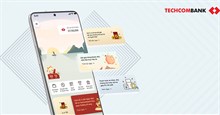

 Linux
Linux  Đồng hồ thông minh
Đồng hồ thông minh  Chụp ảnh - Quay phim
Chụp ảnh - Quay phim  macOS
macOS  Phần cứng
Phần cứng  Thủ thuật SEO
Thủ thuật SEO  Kiến thức cơ bản
Kiến thức cơ bản  Dịch vụ ngân hàng
Dịch vụ ngân hàng  Lập trình
Lập trình  Dịch vụ nhà mạng
Dịch vụ nhà mạng  Dịch vụ công trực tuyến
Dịch vụ công trực tuyến  Nhà thông minh
Nhà thông minh  Quiz công nghệ
Quiz công nghệ  Microsoft Word 2016
Microsoft Word 2016  Microsoft Word 2013
Microsoft Word 2013  Microsoft Word 2007
Microsoft Word 2007  Microsoft Excel 2019
Microsoft Excel 2019  Microsoft Excel 2016
Microsoft Excel 2016  Microsoft PowerPoint 2019
Microsoft PowerPoint 2019  Google Sheets - Trang tính
Google Sheets - Trang tính  Code mẫu
Code mẫu  Photoshop CS6
Photoshop CS6  Photoshop CS5
Photoshop CS5  Lập trình Scratch
Lập trình Scratch  Bootstrap
Bootstrap  Ứng dụng văn phòng
Ứng dụng văn phòng  Tải game
Tải game  Tiện ích hệ thống
Tiện ích hệ thống  Ảnh, đồ họa
Ảnh, đồ họa  Internet
Internet  Bảo mật, Antivirus
Bảo mật, Antivirus  Họp, học trực tuyến
Họp, học trực tuyến  Video, phim, nhạc
Video, phim, nhạc  Giao tiếp, liên lạc, hẹn hò
Giao tiếp, liên lạc, hẹn hò  Hỗ trợ học tập
Hỗ trợ học tập  Máy ảo
Máy ảo  Điện máy
Điện máy  Tủ lạnh
Tủ lạnh  Tivi
Tivi  Điều hòa
Điều hòa  Máy giặt
Máy giặt  Quạt các loại
Quạt các loại  Cuộc sống
Cuộc sống  Kỹ năng
Kỹ năng  Món ngon mỗi ngày
Món ngon mỗi ngày  Làm đẹp
Làm đẹp  Nuôi dạy con
Nuôi dạy con  Chăm sóc Nhà cửa
Chăm sóc Nhà cửa  Du lịch
Du lịch  Halloween
Halloween  Mẹo vặt
Mẹo vặt  Giáng sinh - Noel
Giáng sinh - Noel  Quà tặng
Quà tặng  Giải trí
Giải trí  Là gì?
Là gì?  Nhà đẹp
Nhà đẹp  TOP
TOP  Ô tô, Xe máy
Ô tô, Xe máy  Giấy phép lái xe
Giấy phép lái xe  Tấn công mạng
Tấn công mạng  Chuyện công nghệ
Chuyện công nghệ  Công nghệ mới
Công nghệ mới  Trí tuệ nhân tạo (AI)
Trí tuệ nhân tạo (AI)  Anh tài công nghệ
Anh tài công nghệ  Bình luận công nghệ
Bình luận công nghệ